どうも、ゆきけーです。
今回は、クローラ用のサイトマップを設置する
プラグインについてお話ししていきます。
クローラというのは、検索ブラウザが
インターネット上であらゆるサイトの
情報を収集するために使用しているロボットのことです。
なぜこのクローラに向けたサイトマップが必要なのかというと、
クローラにとってのサイトの評価は、必ずしも
人間にとって読みやすい形ではないからです。
クローラのいう「いいサイト」というのは、
html的に無理がなく自然で綺麗なサイトのことです。
クローラの集めたサイトの情報によって
検索エンジンがそのサイトの評価を下し、
それによってサイトの表示の順番を決めます。
なので、人間にとっての見やすさとは別に、
SEO的に上位表示をするために、
クローラ様に気に入られるためのサイトマップを
専用で作るんですね(笑)
こういった、クローラ用のサイトマップの事を
XMLサイトマップといいます。
そして今回、そのXMLサイトマップを
簡単に作ってくれるのが、
「Google XML Sitemaps」というプラグインです。
それでは導入していきます。
導入方法
導入方法については、ダッシュボード→プラグイン→新規追加で
プラグインの検索欄に「Google XML Sitemaps」
と入力すれば見つけることが出来ます。
あとはインストールと有効化で導入は完了です。
サイトマップ作成方法
次にサイトマップを作成していきます。ダッシュボードの「設定」にカーソルを置き、
表示されたメニューの中に「XML-Sitemaps」
が無いか探します。
無ければ格納されていますので、そのまま「設定」を押し、
設定画面になったら改めて「設定」の下に続くメニューを確認、
すると見つけることが出来ます。
見つけましたらそこをクリックして開きます。
googleに通知
すると、まず見えるのが「検索エンジンはまだ通知されていません」という表示です。
これは、まだあなたのサイトのXMLサイトマップは
googleに送信されていない状態である、ということです。
その項目の中にある
「 your sitemap」というリンクを押すことで
送信できますので、押しておきましょう。
初期設定
次に初期設定をします。これは、下の画像の通りにチェックすれば大丈夫です。
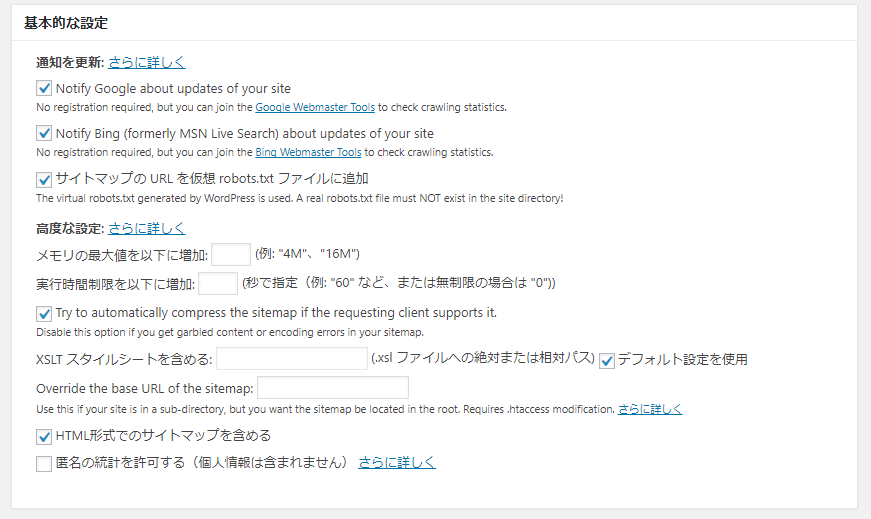
続いて、「投稿の優先順位」を設定しますが、
これも下記の画像のとおり、一番上にチェックするだけで
OKです。
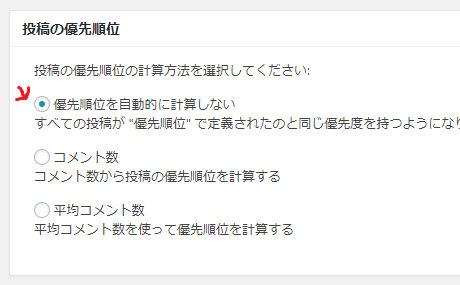
次にsitemapコンテンツの設定です。
こちらも画像のとおりに設定します。
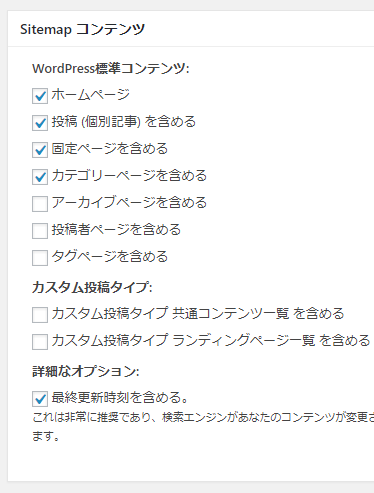
次にExcluded Itemsという項目ですが、
これはクローラに見てほしくない記事を設定できます。
カテゴリーごとに設定できたり、
あとは記事のIDで個別に登録もできます。
これは主に、googleに持っていかれたくない情報が
書いてある記事やページを設定するといいですね。
主に特定電子メール法・特定商取引法に基づき
個人情報を載せたページや、
問い合わせフォームなど個人のメールアドレスが
関連するところです。
ちなみに記事のIDとは、
その記事の作成画面での、ブラウザに載っている
URLのうち、【post=●●●●】とあるの部分の数字のことです。
載せたくない記事のIDを調べ、カンマ(,)で区切って入れます。
Change Frequenciesについては、それほど厳密にならず、
頻繁に更新されそうなところは頻繁に、
そうで無さそうな所はそうでもなくで結構です。
優先順位の設定についても、
上と同様に頻繁なものは数値を大きく、
そうでも無さそうな場所はそうでもなく、で大丈夫です。
全ての設定が終わりましたら、「設定を更新」を押して、完了です。
これについては、人間用のサイトマップのように
記事にして設置をする必要はありません。







